视频编辑专家正如它的软件名字一般,它能够带给用户最实用的视频编辑功能,很多用户在使用视频编辑专家时不知道怎么将两段、甚至是多段视频进行合并,其实只需要利用其中的“视频合并”功能就可以轻松解决你的烦恼,想知道具体操作步骤方法的赶快来看看吧。
操作步骤如下:
1、首先需要先进入到视频编辑专家的主界面中,软件将会用户呈现多个视频编辑功能,包括格式转换、分割、配音等,如果你想要进行视频的合并,当然是要点击其中的“视频合并”功能选项啦,如下图所示:
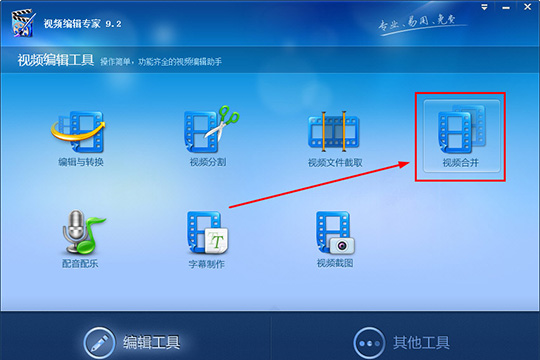
2、接着将会打开视频合并的界面,如果想要添加视频文件,只需要点击“添加”选项即可开始添加,如下图所示:
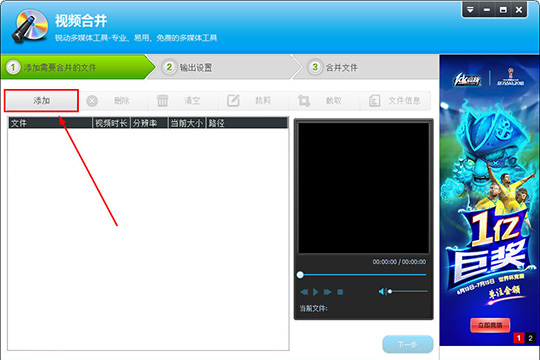
3、小编选取了两段视频,其实用户可以根据自己都需要添加多段视频,不过此视频合并功能只是将两段视频文件加在一起,并没有进行视频片段编辑的功能,大家在合并之前,如果觉得某些片段内容不太满意,其实是可以使用视频文件分割、截取进行截取自己满意的片段之后,再进行合并的;还有需要注意的一点,视频合并的方向是从文件列表从上到下的,也就是说如果此视频文件在此列表的上方,则会优先将此片段放在合并后的视频前部分,在确认并播放自己选取的几个视频是自己想要的之后,点击“下一步”选项即可开始输出设置,如下图所示:
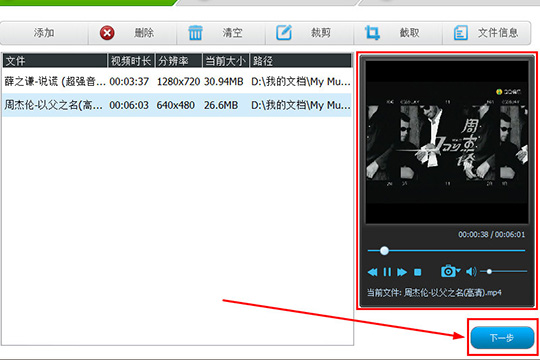
4、选择输出目录,之后根据自己的需要选择输出的目标格式,有需要的用户可以点击“显示详细设置”进行设置,不过基本上不需要做太大的改变,视频编辑专家已经将最优的设置呈现给大家了,最后点击“下一步”即可开始合并,如下图所示:
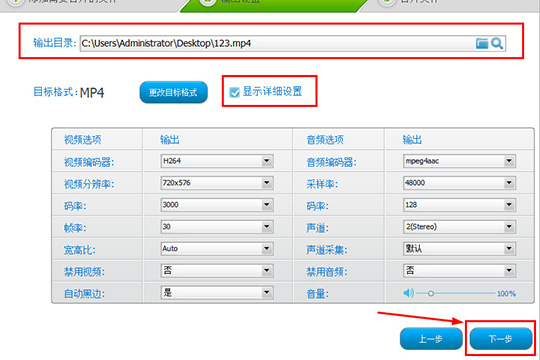
5、稍稍等待一会,将会弹出视频合并成功的提示,这时候就可以在之前选择的输出目录中,找到合并成功的视频文件了,如下图所示:
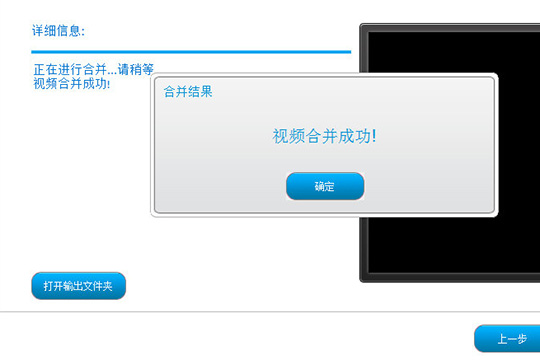
好啦,以上就是视频编辑专家怎么合并视频的全部内容啦,其实很多用户在网上看到的各种搞笑视频合集与游戏精彩片段,说不定都是通过此视频编辑专家进行合并的呢,想自己动手尝试的赶快试试吧!